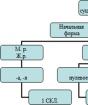Как можно удалить все записи со стены в контакте. Удаляем все посты со стены вконтакте. Штатная функция соцсети
Рад вас приветствовать на страницах моего блога.
Возникает желание все убрать одним кликом или оставить только определенные записи. Как удалить записи со стены Вконтакте , давайте разбираться как это сделать?
Если в жизни человека встречают по одежке, то в социальной сети – по содержанию его персональной страницы. А что делать, если вы использовали свой аккаунт в качестве площадки по заработку в интернете?
Согласитесь, что после такой деятельности остается много ненужного – сомнительные репосты каких-то записей, незнакомые друзья, неинтересные группы.
Хочу предупредить сразу : чистить стену от мусора начинайте только тогда, когда уже закончили или решили не работать на площадках по заработку.
√ Если же вы продолжаете зарабатывать на репостах и так далее, то будьте внимательны: одно из условий получения вознаграждения – оставлять записи нетронутыми в течение определенного времени.
√ Вы же сможете удалить практически все записи со своей стены вк, кроме самых важных. Как это сделать, я расскажу чуть позднее.
Итак, будьте готовы к тому, что страницу Вконтакте могут забанить на определенное время. Такая ваша активность может быть принята за взлом.
√ Поэтому приготовьтесь ее размораживать, а значит – получить код на привязанный телефон и ввести его в указанное поле.
√ Если же телефон потерян, нет доступа прямо сейчас, то не рекомендую проводить чистку стены от ненужного мусора. Вы можете остаться без аккаунта в этой социальной сети.
На самом деле есть несколько способов очищения стены от всех записей, но я предлагаю только самые простые. Здесь не нужны специальные знания и длительное время для внедрения способа.
Достаточно выполнять все по небольшой инструкции.
Удаляем запись Вконтакте браузером GoogleChrome
Зайдите через браузер на свою личную страницу ВКонтакте или в группу, если являетесь ее администратором.
Пролистайте ее всю до самого конца. Если вы этого не сделаете, то будут удалены только видимые записи. Придется повторять процесс еще раз с самого начала.
√ Кликните правой кнопкой мыши на пространство без текста, картинок. Откроется выпадающее меню, в котором выбирайте раздел "Просмотреть код" .
√ Если сомневаетесь, что выбрали правильное место, то нажмите одновременно три клавиши Ctrl+Shift+I . Так вы сэкономите свое время и будете уверены, что все сделали верно.
√ Откроется окно, в котором будут выведены коды всех элементов. Сразу предупреждаю – здесь ничего не нужно трогать, переписывать или дополнять.

Способ удаления постов в Вконтакте
√ Посмотрите внимательно на верхнюю панель открывшегося окна. Найдите и кликните на вкладку "Console" .
√ Найдите небольшое поле, где можно ввести информацию. Если вы все сделали верно, и ничего не трогали, то на этом месте будет мигать курсор. Вы его найдите сразу возле стрелки синего цвета.

Выбираем код для удаления поста в Вк
Обратите внимание – в это поле нужно вставить весь javascript , который приведен ниже. Он все сделает за вас за минимальное время.
(function () { "usestrict"; if (!confirm("Удалить все записи со стены?")) return; vardeletePostLink = document.body.querySelectorAll("a.ui_actions_menu_item"); for (vari = 0; i √
Предупреждаю сразу
– все буквы и символы, которые написаны в этом скрипте, не нужно перепечатывать вручную. Достаточно выделить код и вставить его в нужное поле для ввода в консоли. √
Затем нажмите кнопку Enter
. Этим вы запускаете процедуру очистки стены от всех записей. В открывшемся окне на вопрос «Удалить все записи со стены?» нажимайте кнопку «ОК». Удаляем посты в ВК √
Через какое-то время вы увидите сообщение "Npostsdeleted"
. Нажимая "ОК"
, вы подтверждаете свое решение. √√
Если же вы передумали и решили оставить несколько постов на стене, то до перезагрузки страницы нажмите "Восстановить"
возле выбранных записей. Осталось только проверить, все ли вычищено с вашей стены. Для этого откройте страницу в другой вкладке или в другом браузере. Если вы все сделали верно, то ваша стена будет чиста, как в первый день создания аккаунта. Если же вы несколько постов решили оставить, то проверьте – на месте ли они. Этот метод отличается от предыдущего несколькими нюансами. Вы точно также заходите на свою персональную страницу Вконтакте. √
Затем щелкаете правой кнопкой мышки, выбрав свободное место, и из выпадающего меню выбираете пункт "Исследовать элемент"
. √
В открывшемся окне выбирайте вкладку "Console"
, и смело вставляйте тот же самый код, который написан в предыдущем способе. √
√
Дело в том, что код не зависит от того, каким вы пользуетесь браузером. Он действует только на сайт Вконтакте. Нажимайте "Enter"
и следите за процессом очистки вашей стены. Вы можете усидеть уведомление о том, что использовать различные коды не рекомендуется, так как можете навредить компьютеру. √
Не обращайте внимания
: это срабатывает система безопасности. Нажмите кнопку "Разрешить"
, вставьте код и начинайте процесс очистки. ПРЕДЛАГАЮ ПОСМОТРЕТЬ ЭТО ВИДЕО
Как я сказал ранее, этот способ очень простой и легкий даже для новичка. Кроме этого: Если вы решили очистить всю стену, но при этом оставить отдельные записи, то нужно провести подготовку. Это могут быть какие-то посты с поздравлениями, "вечные репосты"
, приятные воспоминания о каких-то событиях, интересные фотографии и прочее. √
Для этого кликните правой кнопкой мыши на дату поста и в открывшемся меню выберите пункт "Открыть ссылку в новой вкладке"
. Проделайте этот фокус со всеми нужными постами. √
Пусть их будет пять, десять, пятнадцать или больше. Проверьте, все ли они открыты в новых вкладках. √
После этого удалите их в ручном режиме: наведите курсор мыши на значок троеточие и из меню выберите "Удалить"
. √√√
Страницу не обновляйте
, не закрывайте. Она должна остаться открытой с записью на стене "Сообщение удалено. Восстановить"
. Проделайте не спеша эти манипуляции со всеми выбранными постами. √
Теперь на основной странице Вконтакте займитесь удалением всех записей. Для этого используйте описанный выше способ. Удаление пройдет быстро и займет немного времени. √
Как только все будет очищено, приступайте к восстановлению выбранных записей. Для этого пройдитесь по всем открытым окнам и вкладкам и нажмите на кнопку "Восстановить"
. Так вы сохраните определенные записи и избавитесь от ненужного мусора. Этот способ подобен предыдущему. Если вы определились, до какой даты вам записи не нужны, то приступайте к подготовительной части. √
Для этого на своей странице Вконтакте или стене паблика дважды кликните "Все записи"
. Переходите в поиск по записям. Найдите значок календаря и нажмите его. √
Выберите ту дату, до которой нужно убрать все записи. Вам откроются все записи. Просмотрите внимательно и решите – они вам не нужны, вы будете их удалять все? √
Если ответ положительный, то переходите к использованию кода и очищайте всю стенку сразу. Останутся только те посты, которые были опубликованы ранее указанной даты. √
Если ответ отрицательный, то откройте нужные посты в отдельных вкладках. Подготовьте их по предыдущему способу. √
Затем удалите все оставшиеся посты до выбранной даты и восстановите отдельные записи, которые вы подготавливали на открытых вкладках. Так вы сможете очистить стену Вконтакте от ненужных постов, репостов и фотографий. Уверен, что в статье вы нашли много полезного и интересного. УЗНАЙ ПОДРОБНЕЕ
С Уважением, Александр Гаврин.
Вам понадобится компьютер с браузером и небольшой фрагмент кода, который приведён в статье. Время очистки будет зависеть от общего количества записей. За один раз вы сможете удалить только те записи, которые система отобразит на стене. Поэтому важно добраться до самого низа. Для прокрутки страницы может понадобиться время, но в любом случае всё пройдёт намного быстрее, чем удаление вручную. Чтобы ускорить процесс, зажмите пробел или End. Если вы работаете в Chrome, нажмите Ctrl + Shift + J (Windows) или Cmd + Opt + J (macOS). В Firefox для этого предусмотрены комбинации Ctrl + Shift + K (Windows) и Cmd + Opt + K (macOS). Если используете другой браузер, клавиши для запуска его консоли вы легко найдёте с помощью Google. (function () { "use strict"; if (!confirm("Удалить все записи со стены?")) return; var deletePostLink = document.body.querySelectorAll("a.ui_actions_menu_item"); for (var i = 0; i < deletePostLink.length; i++) { deletePostLink[i].click(); } alert(deletePostLink.length + " posts deleted"); }()); После этого скрипт сотрёт все видимые публикации со стены « ». Чем их больше, тем дольше продлится очистка. Если после этого на стене появятся старые посты, до которых вы просто не прокрутили страницу, их можно будет удалить тем же способом. Многим пользователям по разным причинам бывает необходимо полностью удалить все посты со стены. Некоторое время назад это было сделать довольно просто через меню «Настройки», но теперь процедура крайне усложнилась. Разработчики решили сделать так, чтобы записи можно было удалять только по одной, затем, дабы злоумышленники, попав на страничку пользователя, не смогли моментально удалить всю важную информацию. Так что теперь этот процесс долгий и нудный. Способ хороший, самый простой, но долгий, если постов много (у некоторых пользователей их может быть десятки тысяч), то он, конечно, не подходит. Поэтому многих волнует проблема: «Как удалить записи на стене вконтакте быстро
?». Это возможно. Скрипт для удаления:
java***script:var h = document.getElementsByClassName(«post_actions»);var i = 0;function del_wall(){var fn_str = h[i].getElementsByTagName(«div»).onclick.toString();var fn_arr_1 = fn_str.split(«{«);var fn_arr_2 = fn_arr_1.split(«;»);eval(fn_arr_2);if(i == h.length){clearInterval(int_id)}else{i++}};var int_id=setInterval(del_wall,1000); Советы из статьи помогут вам найти ответ на вопрос: «Как удалить стену вконтакте быстро
?». Если на первый взгляд процедуры кажутся сложными, то на самом деле это не так и справиться с этими действиями сможет даже не слишком опытный пользователь. На стене пользователя ВКонтакте отражается много самой различной информации. Например, здесь отображаются фотографии, новости, которые постит пользователь, репосты и т.д. Со временем на стене может скопиться огромное количество записей. Пользователи задаются вопросом — как их удалить? Отвечаем — каждая запись удаляется отдельно. Собственно, об этом даже написано в помощи ВК: Возможно, помимо злоумышленников, это в том числе связано с тем, что пользователи часто удаляют слишком много записей, в том числе и нужные, после чего пытаются их восстановить, а сделать это уже невозможно, если была перезагружена страница. Пример. На стене есть запись. Для того, чтобы ее удалить, нужно навести курсор мыши на запись. Появится крестик, нажав на который запись будет удалена. При этом вы сможете ее восстановить, если не перезагрузите страницу. И на этом можно было бы закончить нашу статье, если бы не… Решение, как бы ни удивительно это звучало, было найдено на самом ВКонтакте! Речь идет о скрипте, который необходимо вставить в адресную строку браузера. Сам скрипт: java@script:var h = document.getElementsByClassName("post_actions");var i = 0;function del_wall(){var fn_str = h[i].getElementsByTagName("div").onclick.toString();var fn_arr_1 = fn_str.split("{");var fn_arr_2 = fn_arr_1.split(";");eval(fn_arr_2);if(i == h.length){clearInterval(int_id)}else{i++}};var int_id=setInterval(del_wall,500); Пользоваться им просто. Сначала открываете свою страницу в ВК, затем копируете скрипт, вставляете в браузерную строку, ОБЯЗАТЕЛЬНО удаляете из скрипта знак @
после слова java (делать это нужно именно в браузерной строке), после чего нажимаете на клавишу Enter на клавиатуре. Теперь видите, как удаляются записи. После процесса, если не желаете восстанавливать записи, нужно перезагрузить страницу — нажмите F5 на клавиатуре. На момент написания статьи скрипт работает во всех браузерах, включая Google Chrome, Mozilla Firefox, Opera. Главное, запомните — администрация сайта не несет ответственности за скрипт и тем более за удаление записей, поэтому пользуйтесь им только на свой страх и риск. Вероятно, вы что-то делаете не так, скрипт рабочий. Скорее всего, вы скопировали код с дополнительным пробелом или знаком. Этого делать нельзя. Это связано с тем, что удаляются только записи в «пределах видимости». Иными словами, вам нужно открыть все записи, какие вы хотите удалить. Для этого просто скролльте страницу вниз. Для этого нужно перезагрузить вашу страницу. С этим вопросом лучше обратиться за помощью к специалистам ВКонтакте. Мы не проверяли, но, если верить найденной в сети информации, скрипт работает в мобильной версии ВК, которая открывается в браузере. Записи на стене личного профиля в социальной сети Вконтакте, по отдельности или все разом, могут в какой-то момент времени разонравиться пользователю. И, конечно же, он захочет от них избавиться (убрать фотографии, аудио, видео и т.д.). Однако сколько ему потребуется времени на «уборку»? Если в ленте 5-10 заметок, то не больше минуты, а вот если 300, 500, 1000 - то… Оказывается столько же - также быстро! Но при условии, что владелец аккаунта знает о том, как очистить стену Вконтакте специальными программными средствами. Вашему вниманию представлены все действующие и, самое главное, безопасные способы удаления. Для того чтобы выборочно убрать записи на стене (в небольшом количестве) ВКонтакте, использовать специализированные инструменты очистки совершенно не обязательно. Достаточно будет немного поработать мышкой (без программ от сторонних производителей): 1. В ленте, в блоке новости, которую хотите удалить, наведите курсор в правый верхний угол. 2. Появится значок «крестик». Щёлкните по нему, чтобы убрать запись из ВКонтакте. Мультифункциональное расширение VkOpt, повышающее комфорт пользования сайтом ВКонтакте, поддерживается всеми популярными интернет-обозревателями (Google Chrome, Firefox, Opera). Позволяет мгновенно очистить сразу всю стену. (для Google Chrome)
2. В открывшемся меню выберите пункт «Настройки». 3. Перейдите в раздел «Расширения» (кликните левой кнопкой по его названию). 4. Внизу списка установленных аддонов клацните по ссылке «Ещё расширения». 5. В новой вкладке, на странице интернет-магазина Chrome, в поле «Поиск», наберите - Vkopt. Нажмите «Enter». 6. В поисковой выдаче, в блоке аддона (он первый в списке!), щёлкните по кнопке «Установить». Также инсталляцию расширения в браузер можно выполнить непосредственно на официальном сайте разработчика: 1. Откройте сайт - vkopt.net. 2. На главной странице нажмите «Страница загрузки». 3. Прокрутите веб-страничку для скачивания немного вниз. Затем кликните по кнопке «Установить» (на ней изображён логотип Google Chrome). 1. Зайдите в свой аккаунт на сайте ВКонтакте. 2. При первом запуске VkOpt предложит выбрать язык интерфейса. Выберите в плиточном меню подходящий вариант. 3. В меню профиля (по левую сторону от аватарки) щёлкните раздел «Стена». 4. На новой странице, в верхней панели, откройте кликом мышки ниспадающее меню «Действия». 5. Выберите функцию «Очистить стену». После её активации записи полностью исчезнут. Специальные скрипты, позволяющие быстро удалить стену, интегрируются в код личной страницы ВКонтакте различными методами. Важно!
В независимости от используемого способа внедрения используйте скрипты исключительно от разработчиков, которым можно доверять. В противном случае ваш аккаунт может быть взломан. (только для Google Chrome)
2. На вкладке с открытым профилем нажмите клавишу «F12». Либо в меню браузера откройте: Дополнительные инструменты → Инструменты разработчика. 3. В левой части страницы откроется дополнительная панель. В её горизонтальном меню щёлкните значок - » (расположен возле раздела «Profiles»). 4. В ниспадающем подменю кликните «Console». 5. В последней строчке списка элементов, после значка « > », вставьте этот код: for (var i=1;i
(скопировать - «CTRL+C»; вставить - «CTRL+V»)
Примечание.
Если на стене больше 530 записей, установите в условии цикла скрипта «i 6. Чтобы удалить все записи со стены, активируйте код нажатием клавиши «Enter». (решения для Firefox)
Примечание.
В инструкциях для Firebug и Greasemonkey не приводятся пользовательские скрипты, поскольку они довольно быстро теряют свою актуальность (то есть теряют свою работоспособность) из-за того, что разработчики постоянно модернизируют дизайн и функционал VK. Новые решения (срипты) можно найти на специализированных форумах и в сообществах соцсети. 1. Скачайте и установите расширение (addons.mozilla.org/ru/firefox/addon/firebug/). 2. Клацните иконку «жучок» на верхней панели браузера. В нижней части окна откроется меню аддона. 3. Кликом мышки активируйте вкладку «Консоль». 4. В правый блок вставьте скрипт. 5. Щёлкните функцию «Выполнить». Примечание.
Этот вариант также позволяет очистить стену и в группе соцести. 1. Проинсталлируйте расширение со страницы - addons.mozilla.org/ru/firefox/addon/greasemonkey/. 2. Откройте меню аддона: Инструменты → Greasemonkey. 3. Щёлкните опцию «Создать скрипт… ». Введите код скрипта в открывшейся панели. Либо перетяните файл скрипта в окно Firefox и подтвердите его установку. Быстрой вам очистки стены ВКонтакте!

Запись со стены Вконтакте удаляем браузером MozillaFirefox
Ключевые особенности удаления записи со стены в Вк
Как удалить не все записи Вк
Оставить некоторые отдельные записи Вк
Удалить записи Вконтакте до определенной даты публикации



4. Скопируйте этот скрипт, вставьте его в консоль и нажмите Enter

5. Когда браузер отобразит диалоговое окно, подтвердите удаление

Как удалить все записи со стены BK





Удаление всех записей

Ответы на вопросы
Штатная функция соцсети
Аддон VkOpt
Инструкция по установке
1. Щёлкните иконку «три полоски» в правой части панели браузера.


Процедура удаления



Скрипты
Метод №1: установка вручную
1. Залогиньтесь в VK.

Метод №2: применение аддонов
Firebug

Greasemonkey